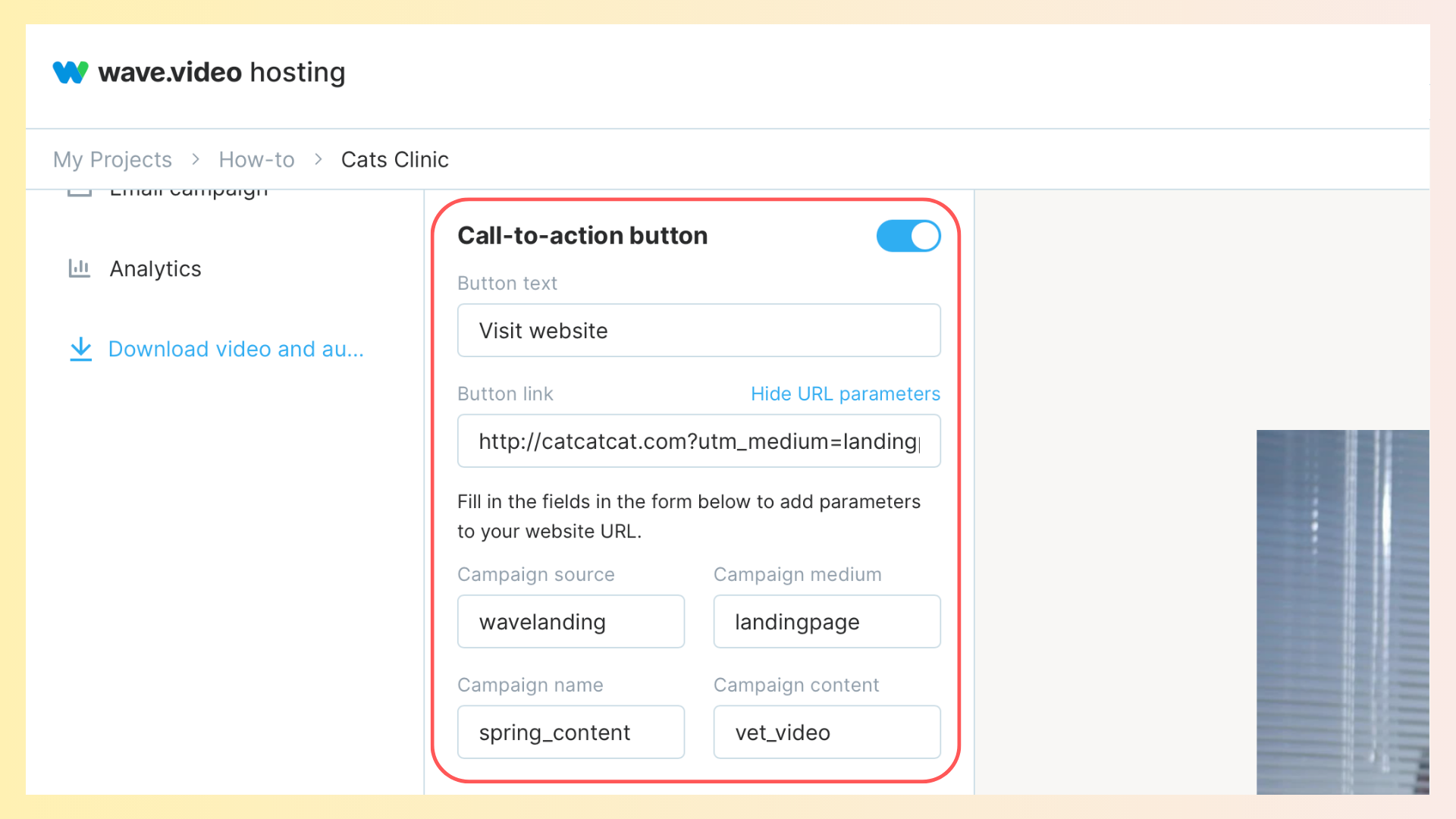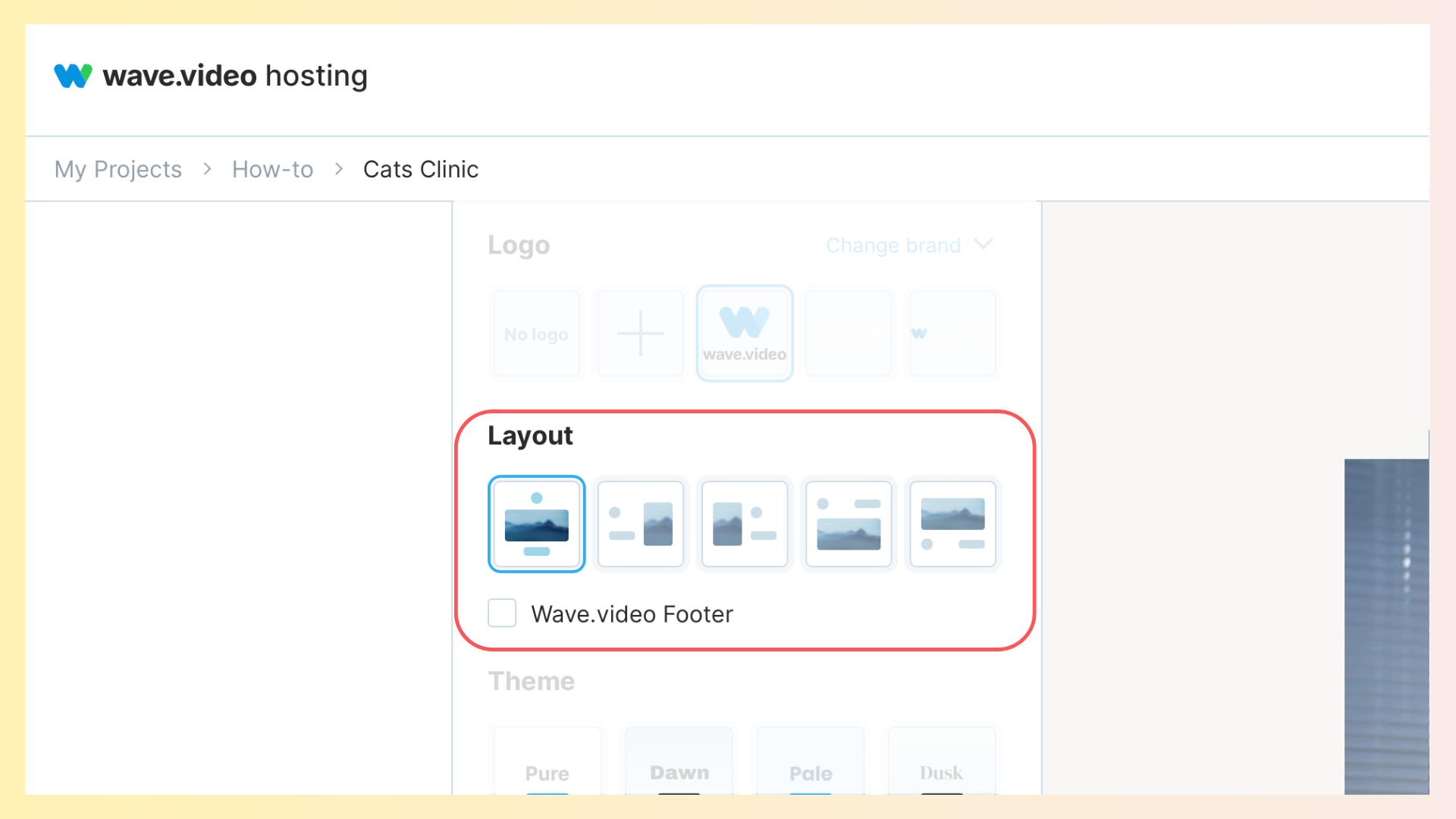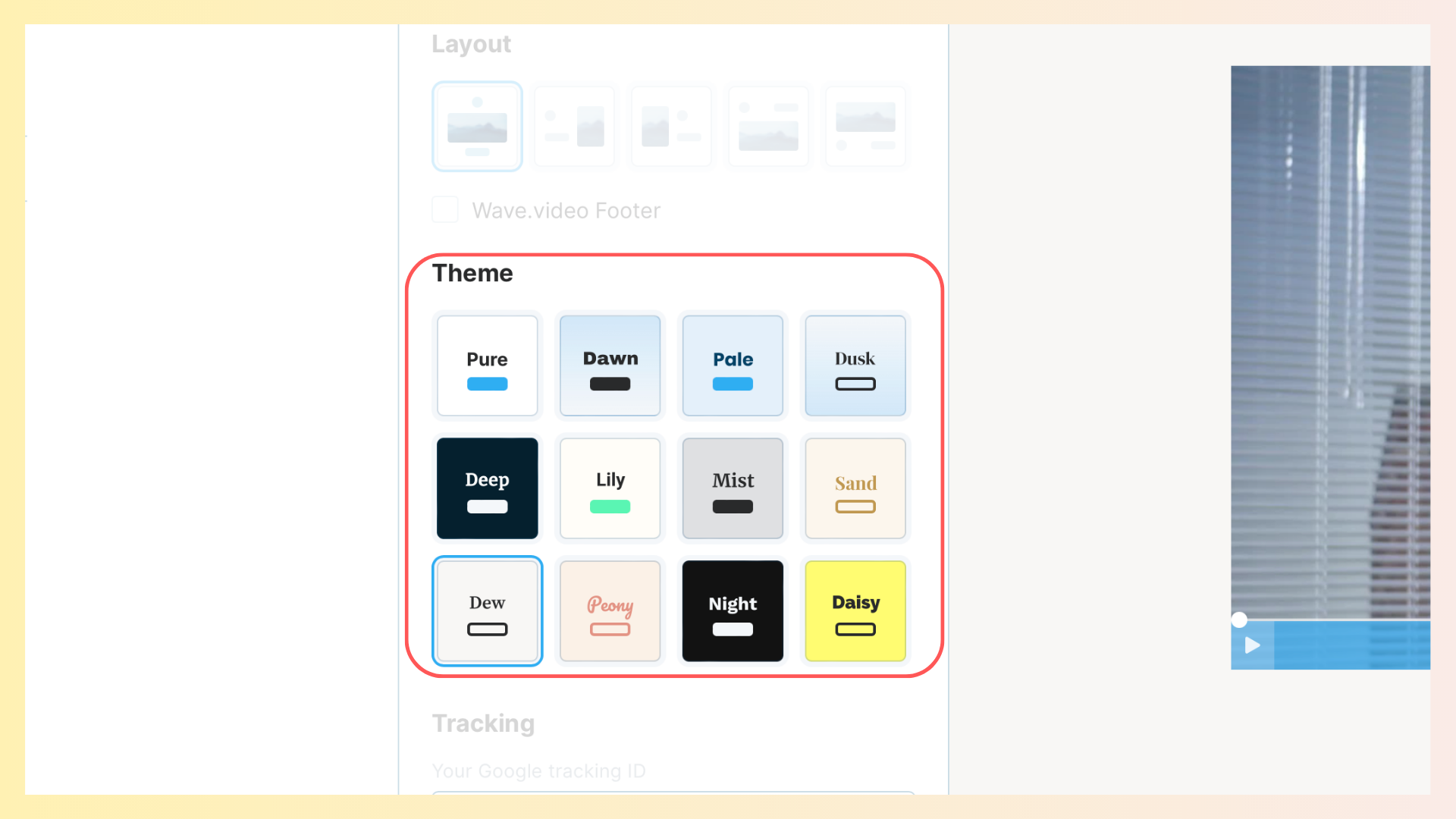Wie man Video-Landingpages anpasst
Mit dem Wave.video Video Landing Page Generator erhält jedes Video, das Sie erstellen, seine eigene Landing Page. Sie können diese Landing Pages so anpassen, dass sie Aufmerksamkeit erregen, mit Ihrer Marke übereinstimmen und Leads in Kunden umwandeln.
Was kann ich an meiner Video-Landingpage ändern?
Sie können Ihre Video-Landingpage anpassen, indem Sie einen Titel, eine Beschreibung, eine Aufforderung zur Handlung und ein Logo hinzufügen. Sie können auch ein Layout und ein Thema für Ihre Landing Page wählen.
Hier können Sie das ausführliche Video-Tutorial des Wave.video-Teams genießen.
Wenn Sie jedoch eher ein Texttyp sind, dann lesen Sie diesen Artikel weiter, um alle Tipps und Tricks zur Erstellung einer Video-Landingpage mit Wave.video zu erfahren.
Überschrift und Fließtext
Die Überschrift und der Text werden auf Ihrer Video-Landingpage über dem Video angezeigt. Geben Sie den Text ein und sehen Sie die Vorschau der Seite auf der rechten Seite des Bildschirms.
Schaltfläche "Aufruf zum Handeln
Um eine klickbare Call-to-Action (CTA)-Schaltfläche hinzuzufügen, schalten Sie den Schalter "Call-to-Action" ein und geben dann den Test für die Schaltfläche ein. Sie können auch einen Link hinzufügen, der beim Anklicken der Schaltfläche geöffnet wird.
Hinzufügen von URL-Parametern
Um die Leistung Ihrer Landing Page besser zu verfolgen, können Sie der URL eines Call-to-Action-Buttons UTM-Parameter hinzufügen. Klicken Sie dazu im Abschnitt Button-Link auf den Link "URL-Parameter anzeigen ".
Hier können Sie die Standard-UTM-Parameter einstellen: Kampagnenquelle, Medium, Name und Inhalt.
Logo
Sie können Ihr eigenes Logo auf der Video-Landingpage hinzufügen. Sie können aus den Logos wählen, die Sie zuvor in den Video-Editor hochgeladen haben, oder ein neues Logo hochladen. Klicken Sie dazu auf das Symbol +.
Hinweis: Sie können die Logos einer Marke auswählen, die gerade ausgewählt ist. Wenn Sie den Business-Plan nutzen und mehrere Marken in Ihrem Wave.video-Konto eingerichtet haben, können Sie zwischen den Marken wechseln, indem Sie auf "Marke wechseln" klicken .
Lesen Sie hier mehr über die verschiedenen Preispläne.
Sie können auch ganz ohne Logo fortfahren.
Layout
Ein Layout ist die Art und Weise, wie die verschiedenen Elemente - Logo, Titel, Beschreibung, Video und Handlungsaufforderung - auf der Video-Landingpage angeordnet sind.
Es stehen 5 verschiedene Layouts zur Auswahl. Wechseln Sie zwischen ihnen, um zu sehen, welches Layout am besten zu Ihrer Landing Page passt.
Sie können auch wählen, ob Sie die Wave.video Fußzeile auf Ihrer Seite einfügen möchten oder nicht.
Thema
Ähnlich wie das Layout ist ein Thema ein Stilelement für Ihre Video-Landingpage. Zurzeit können Sie zwischen 12 verschiedenen Themen wählen, um Ihre Seite zu gestalten.
Google Tracking-ID und Facebook-Pixel
Geben Sie Ihre Google-Tracking-ID ein, um Google Analytics mitzuteilen, an welches Konto und welche Eigenschaft Daten gesendet werden sollen. Erfahren Sie hier mehr über die Google-Tracking-ID .
Fügen Sie ein Facebook-Pixel auf der Video-Landingpage für Retargeting-Kampagnen hinzu.
Speichern Sie die Änderungen und gehen Sie live
Achten Sie darauf, alle Änderungen zu speichern. Wenn Sie mit der Anpassung Ihrer Video-Landingpage zufrieden sind, schalten Sie sie ein, um sie zu veröffentlichen.